Physical Address
304 North Cardinal St.
Dorchester Center, MA 02124
Physical Address
304 North Cardinal St.
Dorchester Center, MA 02124
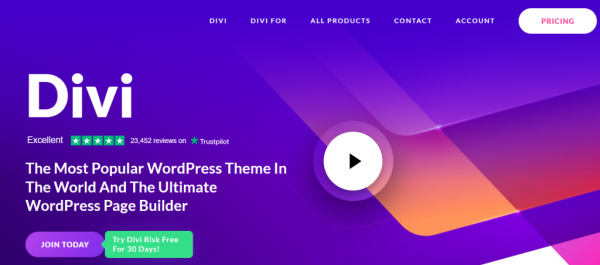
介紹這篇Divi教學讓你認識一款高質感設計的主題,WordPress網站中佈景主題是很重要的環節,好的主題可以讓網站速度快。
這款主題適合建立形象網站、部落格網站、購物網站,試看看設計質感的主題,操作好上手,快速製作個人網站。
延伸閱讀⮕WordPress佈景主題推薦-選擇主題須注意的9個重點

Divi是一款高質感的主題,由Elegant Themes公司開發的WordPress主題和外掛編輯器,拖曳式設計很簡單,輕鬆製作出漂亮的網站,也是很多網頁設計師的喜愛,超過70萬名用戶使用,不需會任何的程式,就能打造適合的網站。
使用1個Divi主題,可以建立無限個網站,提供46個免費區塊,打造質感網站,Divi有提供免費30天的試用期,覺得不滿意都能申請退費。
Divi Themes提供200多個以上的模板,建立一個專業的網站,新手站長操作也容易,修改方便簡單。
缺點是只有英文版,不過無需太過擔心,可以點選滑鼠右鍵翻譯,Divi主題已經達70萬名用戶,網路上都可以找到資源。

Divi價格方案為2種,分別為「年繳方案」和「永久方案」
每一年89美元,沒有網站數量限制,可以建立無數個網站
終身方案費用為287美元,有包含Divi Theme佈景主題、Divi Bilder頁面編輯器,Extra Theme、Bloom電子報工具、Monarch社群行銷,要長期經營網站的站長,可以選擇終身方案,會比較便宜,而且有提供免費30天試用期,覺得不合用,都能申請退款。
Divi可以用來建立形象網站、部落格網站,下載WooCommerce外掛,開設購物網站,推薦Hosting.com(A2 Hosting)來建置網站,這是一款中階的主機,運作速度穩定。
提供安裝WordPress功能,最低方案提供15GB儲存空間,每月約1.99美元。
延伸閱讀⮕WordPress架站-無程式背景也能輕鬆上手
A2 Hosting教學-高CP值的虛擬主機
Checkout Field Editor結帳表單-WooCommerce優化結帳欄位
Hosting.com教學-購買步驟流程
跟著圖文說明操作,幾分鐘就能設定好了
STEP 1
進到首頁,點選上面的「Hotsing」,在按下「Web Hotsing」,會來到方案畫面,選擇想要的方案

STEP 2
Hosting.com方案分為四種,Starter、Plus、Pro、Max方案,可以依據需求選擇方案。

新手選擇Starter方案就很夠用,如果想要速度快,可以參考Plus方案
STEP 3
下一步選擇購買的主機期限
Server Location :設定伺服器位置(目標客群是台灣用戶,選擇Singapore新加坡)

STEP 4
Transfer domain :將網址轉移到Hostiing.com主機管理
Register new domain:註冊新的網址名稱
Use existing domain :如果不想將網域和主機綁定,選擇這個

STEP 5
確認購買的主機方案及期限,沒問題點選下一步

STEP 6
輸入你的資料並登入

STEP 7
接著要填寫資資料,可以到中華郵政地址翻譯查詢,在欄位中依序填入地址,國家選擇「Taiwan」
付款方式分為銀行轉帳、PayPal、信用卡
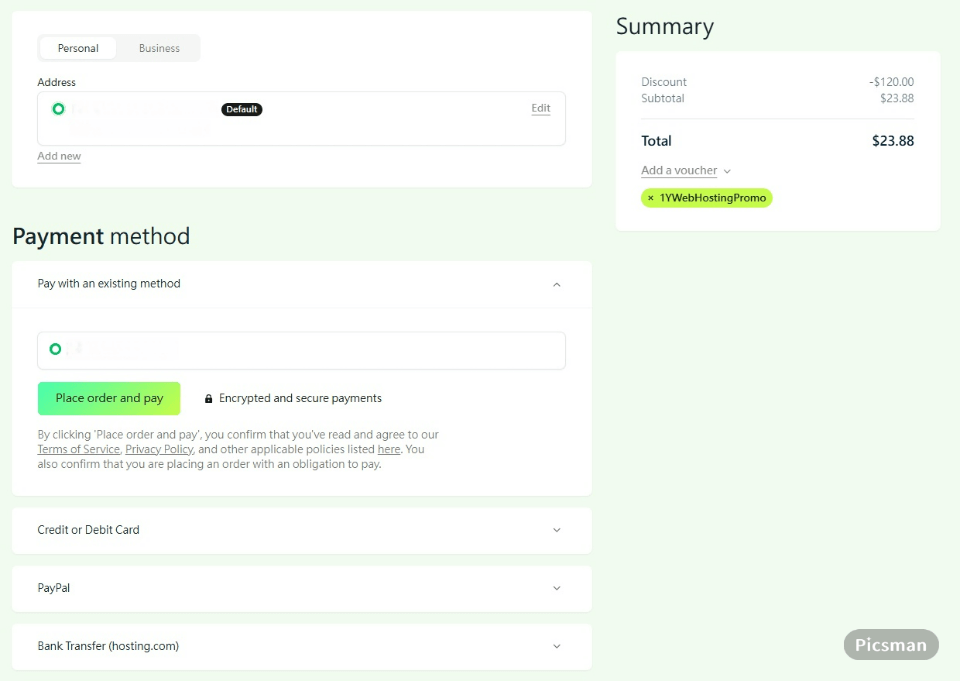
Divi主題教學,讓你了解佈景主題的特色及功能
STEP 1
來到Divi官網,點選右上方的「Pricing」按鈕,進入購買主題

STEP 2
方案包含Divi Theme佈景主題、Divi Bilder頁面編輯器,Extra Theme、Bloom電子報工具、Monarch社群行銷 ,能建立多個網站

STEP 3
輸入你的名稱、Email信箱、密碼、信用卡資料,選擇想要的付款方式,勾選同意條款,按下確認
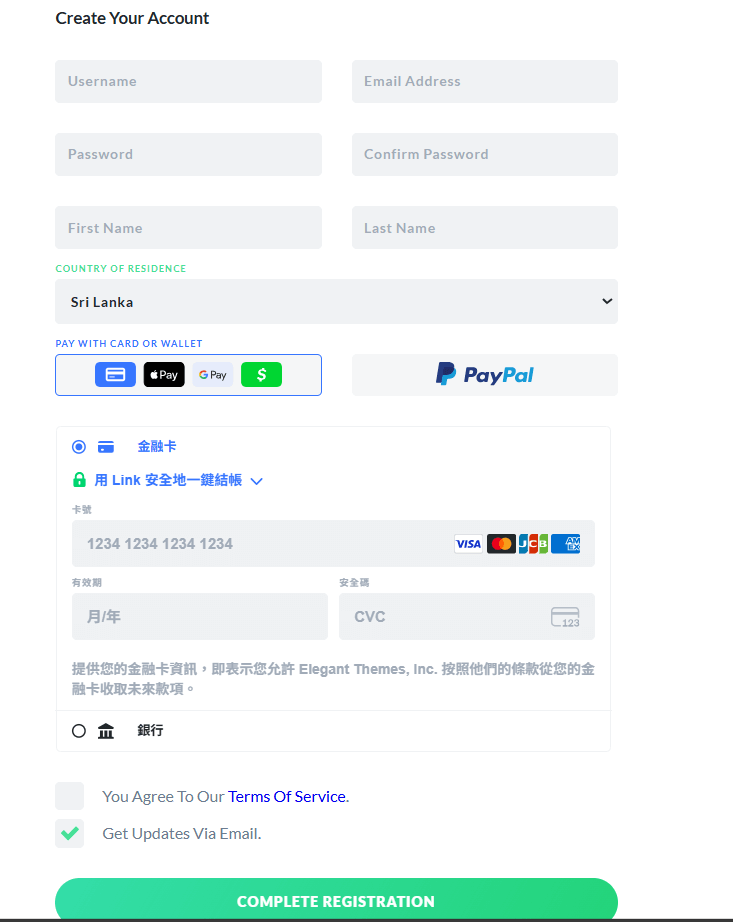
購買完成,Divi會寄信件到Email,有收據跟帳號的資訊,可以檢查一下
STEP 1
購買完畢,選擇「my Download」,在會員中心下載Divi外掛到電腦上

STEP 2
回到WordPress後台,選擇外觀→佈景主題→上傳佈景主題→選擇下載Divi.zip,再點選安裝,Divi主題已安裝成功
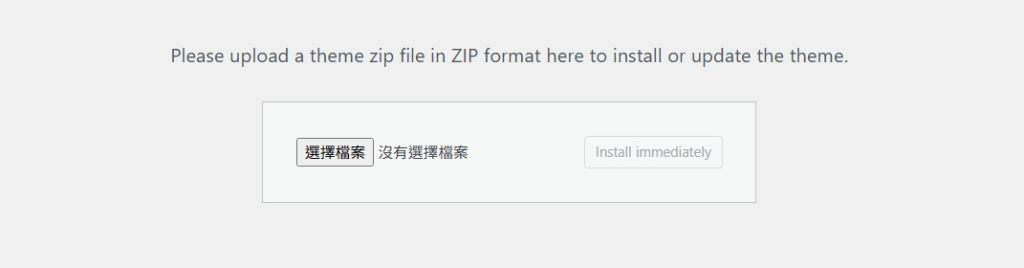
STEP 3
你可以在此設定,如:LOGO、主色系,文章排版樣式等,使用主題的編輯器頁面輕鬆就能製作漂亮的網頁,像一頁式網頁、Landing Page都能做到

本站與Divi有合作關係,如果你使用連結購買產品,我將會獲得一些佣金,用來維護網站營運的支出。
STEP 1
新增頁面,點選Use Divi Builder

STEP 2
使用Divi編輯器開始建立你的WordPress網頁,選擇「Load From Library」,可以一鍵套用版型,不用花時間再重新設計網頁

試用過多種的佈景主題,Divi的操作使用拖曳式設計,簡單好上手,內有多種的版型能套用,省去很多時間,就可以製作出比設計師還漂亮的網頁,這款主題有電子報功能,分享社群的工具,不需再另外下載外掛。
Divi是一款佈景主題,用頁面編輯器設計網頁,全球超過70萬名客戶,內建範本應有盡有
Elegant Themes產品包含,如 :Divi Theme佈景主題、Divi Bilder頁面編輯器,Extra Theme、Bloom電子報工具、Monarch社群行銷,只要取得主題,以上功能皆可使用。
了解更多➞社群行銷經營5大步驟-建立品牌知名度
Divi主題有兩種方案,分別為「年繳方案」和「永久方案」,經營網站的人,可參考永久方案,不限網站數量,提供30天試用期,不滿意都能申請退款。
Divi可以用來建立購物網站、形象網站、部落格網站,結合WooCommerce電商,使用Hosting.com架站,運作速度穩定。
你能使用下方的主機來架站
Bluehost、A2 Hosting 、HostGator、Cloudways、Kinsta
Divi使用拖曳式設計,多種版型選擇,製作出漂亮的網頁,有提供電子報的工具和分享社群功能。
Divi主題架設WordPress網站很適合,使用滑鼠拖放製作,不用從零開始,提供電子報工具、社群行銷工具,省下外掛的費用。
如果有網站架設需求,我們提供套版和半客製方案,一起聊聊你的需求。